

Les calques sont une fonctionnalitÃĐ de base de Photoshop. Sauf si vous avez rÃĐellement utilisÃĐ l'application, ou quelque chose de similaire, vous n'apprÃĐciez pas vraiment les couches pour ce qu'ils font. Dans une application plus avancÃĐe comme Photoshop, une seule couche peut former une partie complexe de l'image finale. Bien sÃŧr, vous pouvez avoir plusieurs couches dans un seul fichier Photoshop. Vous pouvez les fusionner en un, les dupliquer, les lier, etc. L'image finale peut Être enregistrÃĐe au format PNG ou JPG. Ce que vous ne savez peut-Être pas, c'est que vous pouvez ÃĐgalement exporter tous les calques dans un fichier Photoshop sous forme d'images. Vous pouvez le faire en masse pour un fichier donnÃĐ.
L'option d'exportation vous permet d'exporter tous les calques dans un fichier Photoshop, qu'ils soient cachÃĐs ou visibles. Il vous donne ÃĐgalement la possibilitÃĐ d'exporter uniquement les fichiers visibles. Vous pouvez sÃĐlectionner le format dans lequel vous exportez les calques. Vous pouvez exporter chaque calque vers des fichiers PSD individuels ou les exporter au format JPG, PDF, PNG, BMP et TIFF
Ouvrez le fichier Photoshop à partir duquel vous souhaitez exporter des calques. Allez dans Fichier> Exporter> Calques dans le fichier.
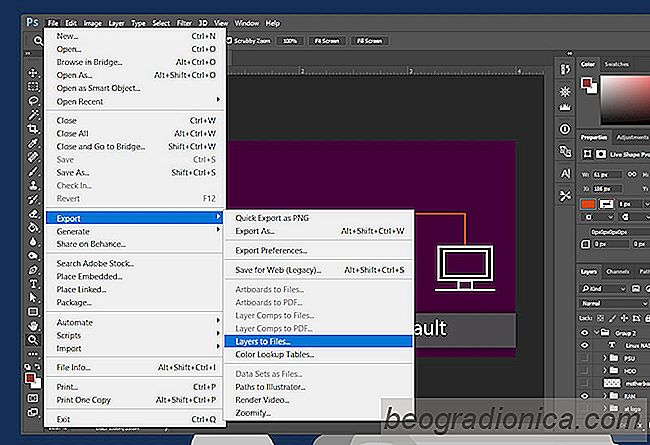
Une petite fenÊtre s'ouvrira. Ici vous pouvez sÃĐlectionner le format de fichier dans lequel les couches sont exportÃĐes. Plus important encore, vous pouvez choisir oÃđ les enregistrer, ce qui est tout aussi important. Vous ne voulez pas vider plus de 50 couches de fichiers sur votre bureau.
Cliquez sur le bouton 'Parcourir' et sÃĐlectionnez le dossier dans lequel vous souhaitez exporter les couches. Vous pouvez ajouter un prÃĐfixe au nom du fichier. Par dÃĐfaut, Photoshop utilise le nom du fichier que vous avez ouvert. Vous pouvez cependant le changer pour autre chose si vous voulez.

Afficher les vidÃĐos iTunes de la semaine dans la barre de menus de macOS
ITunes n'est pas rÃĐservÃĐ Ã la musique et aux podcasts. Apple a ÃĐlargi son offre musicale initiale pour inclure des films et des ÃĐmissions de tÃĐlÃĐvision. Vous pouvez acheter et louer les titres les plus populaires mais contrairement à la musique, tout ne vaut pas 0,99 $. La bonne nouvelle est qu'iTunes offre un ensemble de films à louer chaque semaine pour seulement 0,99 $ / film.

Comment spÃĐcifier les paramÃĻtres de l'ÃĐgaliseur par morceau dans iTunes
Les lecteurs de musique, les bons, ont des ÃĐgaliseurs intÃĐgrÃĐs. Normalement, l'ÃĐgaliseur est un rÃĐglage unique. Vous pouvez sÃĐlectionner n'importe quel type de son pour ajuster et la musique sera ÃĐquilibrÃĐe pour cela. Vous pouvez ÃĐgalement dÃĐfinir des niveaux d'ÃĐgaliseur personnalisÃĐs. Peu importe si vous utilisez un prÃĐrÃĐglage ou un rÃĐglage personnalisÃĐ, il s'appliquera uniformÃĐment à toute la musique.